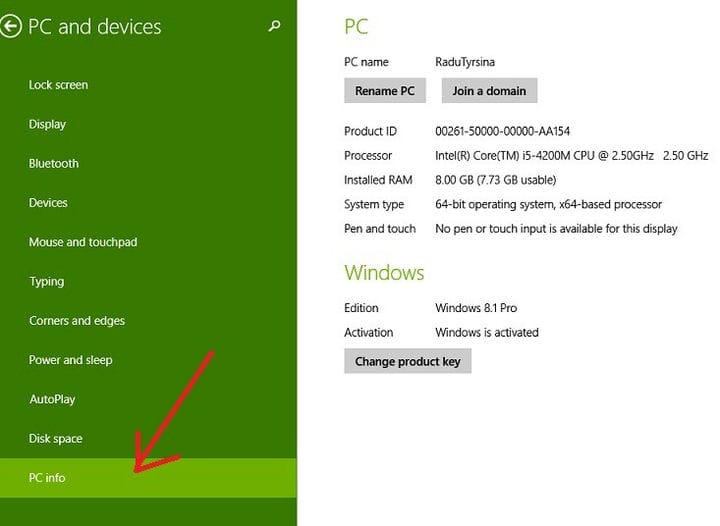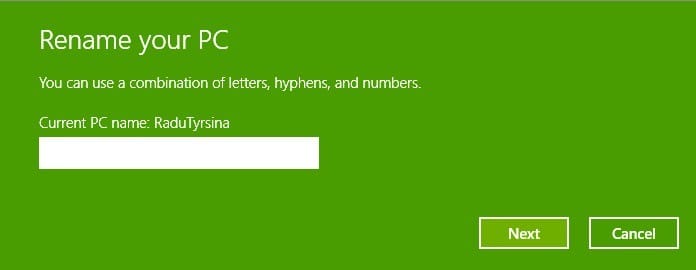Så här byter du snabbt namn på PC i Windows 10, 8.1
Senaste uppdatering: 23 augusti 2018
För att åtgärda olika PC-problem rekommenderar vi DriverFix: Denna programvara håller dina drivrutiner igång, vilket skyddar dig från vanliga datorfel och maskinvarufel. Kontrollera alla dina förare nu i tre enkla steg:
- Ladda ner DriverFix (verifierad nedladdningsfil).
- Klicka på Start Scan för att hitta alla problematiska drivrutiner.
- Klicka på Uppdatera drivrutiner för att få nya versioner och undvika systemfel.
- DriverFix har laddats ner av 502 095 läsare den här månaden.
Som vi tidigare har sagt, i Windows 10, 8.1, har den traditionella
ändra namnet på din dator. Om du har använt Windows 10 eller Windows 8.1 ett tag nu är du förmodligen medveten om detta, men här är vår steg-för-steg korta handledning för dem som är fräscha efter tanken på Windows 8 och hur den fungerar .
Läs också: Min Cortana-app låter dig byta namn på Cortana i Windows 10
Naturligtvis kan du ändå ändra namnet på din dator genom att följa det gamla sättet som gäller för skrivbordsgränssnittet, men den här gången pratar vi bara om den moderna aspekten, för den är mycket coolare! Nu kör vi.
Hur ändrar jag ditt PC / bärbara namn i Windows 8.1, 10?
1 Öppna Charms Bar (svep fingret eller musen uppe till höger eller tryck på Windows-logotypen + W) och därifrån väljer du sökknappen och skriver 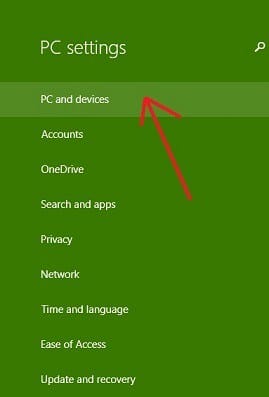 där ‘ PC Settings ‘.
där ‘ PC Settings ‘.
2 På menyn ‘PC-inställningar’ väljer du underavsnittet ‘ PC och enheter ‘.
3 Från menyn ‘PC och enheter’ väljer du PC-information.
4 Byt namn på din dator genom att välja en kombination av bokstäver, bindestreck och siffror. Det här är inte som att välja ett lösenord, därför kan du använda något personligt, precis som jag gjorde.
Så det handlar om det. Lämna din kommentar nedan och låt oss veta vilket namn du har valt för din dator, och du kan också lämna din skärmdump, eftersom jag alltid är nyfiken på att se hur folk döper sina system.
Byta namn på element på Windows PC
Är det inte tråkigt att ha ett vanligt namn inte bara på din dator utan även i dina mappar? Låt oss försöka animera din dator lite. Efter att ha bytt namn på det framgångsrikt måste vi nämna att du kan göra det med dina filer och mappar. Här är en lista med relaterade guider:
- 12 av de bästa filnamnsprogrammen för Windows-datorer
- Hur man byter namn på ett nätverk i Windows 10 (Åh ja, gör narr av dina grannar!)
- Hur man byter namn på flera filer i Windows 10, 8.1
- Hur man byter namn på flera filer samtidigt i Windows 10
Nu, nu kan du manipulera dina filer och mappnamn hur du vill. Låt oss veta i kommentarerna om den här artikeln var till hjälp.